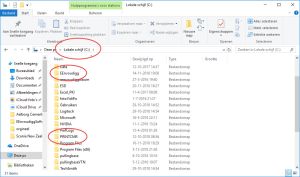|

Începem aventura pe computerul vechi, unde PrintCMR funcționând bine.
Întrebare: Unde este PrintCMR stocate?
Pe desktopul dvs. Windows veți găsi comanda rapidă pentru a începe PrintCMR.
Faceți clic pe butonul din dreapta al mouse-ului de pe comanda rapidă și selectați Proprietăți.
„Start în” arată folderul unde PrintCMR instalat.
În acest exemplu, directorul C: \PRINTCMR este cel care se transferă pe alt computer.
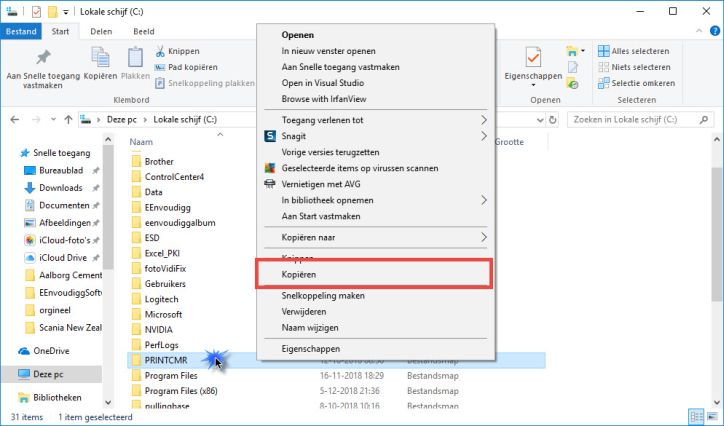
Putem începe!
Căutați în Windows Explorer PrintCMR , faceți clic pe acesta cu butonul drept al mouse-ului și selectați Copiere.
Introduceți stickul de memorie în computer și localizați acest stick cu Windows Explorer.
Apoi faceți clic pe butonul din dreapta al mouse-ului și selectați Lipire.
PrintCMR este copiat pe stick-ul de memorie.
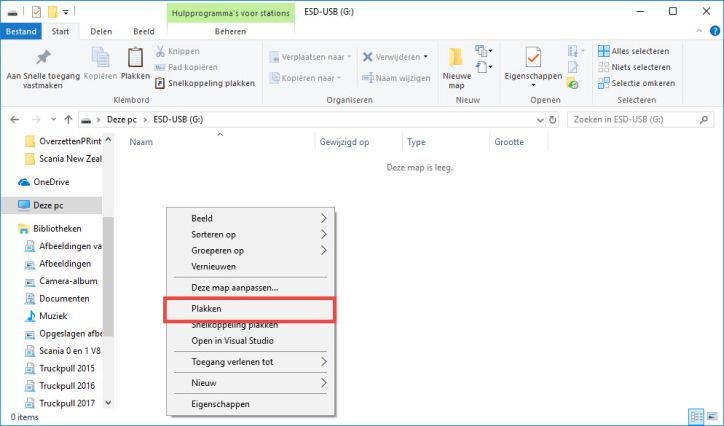
După ce copia este finalizată, aduceți unitatea flash pe computerul nou.
Repetați acțiunile Copiere și Lipire, de data aceasta din memoria externă pe hard diskul computerului.
PrintCMR este apoi plasat complet pe computerul nou.
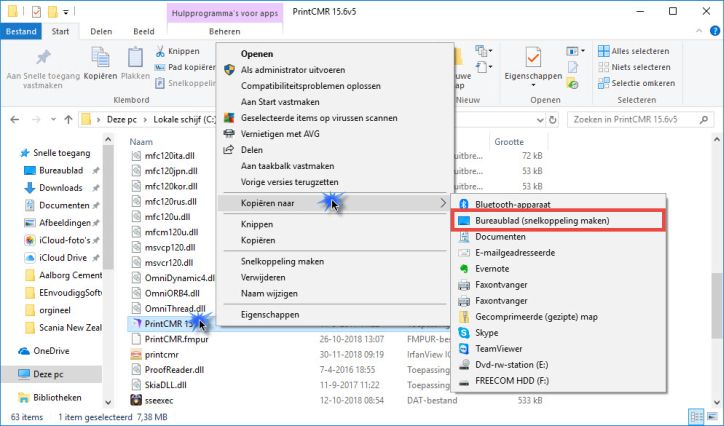
Crearea unei comenzi rapide pentru aplicație.
Există două opțiuni:
Opțiunea A: În cazul în care PrintCMR locația pe noul computer este exact aceeași.
Puteți copia comenzile rapide ale computerului vechi pe memoria stick-ului.
Copiați comanda rapidă de pe stick-ul de memorie la noul computer de pe desktop și sunteți gata să plecați!
Opțiunea B: Creați o nouă comandă rapidă pe computerul nou.
Aceasta este cea mai fiabilă opțiune.
Utilizați Windows Explorer pentru a găsi programul PrintCMR 15 (aplicație).
Faceți clic pe butonul din dreapta al mouse-ului și selectați „Copiere în”, urmat de „Desktop (creați o comandă rapidă)”.
O nouă comandă rapidă este creată pe desktop.
Nu!
PrintCMR stochează toate datele din folderul instalat.
Nu există nimic în folderul Windows sau în registrul Windows.
În acest fel este foarte ușor să creați copii și să le puneți înapoi cât mai ușor posibil.
De asemenea, ideal pentru backup!